如果你需要经常阅读PDF文件,或许曾经会有这样的想法:无法一次性阅读完毕的长文,在下次打开时,如何快速跳转到上次阅读的地方?能不能为长长的PDF文件做一个个性化的 “大纲”?UPDF书签功能再升级,满足你对书签的种种需求!
一、电子书签的妙用,你解锁了多少?
传统的书签,只能记录书籍中的某一页。而电子书签的功能进一步拓展,不仅可以快速定位到感兴趣的页面,还有这些作用:
·记录或标记:读到重要的页面或段落时,可以用电子书签记录,以便温习。比如在学术研究中,就能使用电子书签标记重要的文献段落。
·组织及管理:如果经常要处理内容复杂的PDF文件,电子书签可以协助梳理文件的框架。在学习新领域内容时,可以通过电子书签梳理大纲,增强对整体内容的把控;也可以用来分类、组织不同的知识点或主题,方便回顾。
·分享和协作:通过共享文件实现书签的共享,更方便与他人进行讨论和交流。比如在团队协同管理项目时,可以根据书签快速查找、使用相关段落。
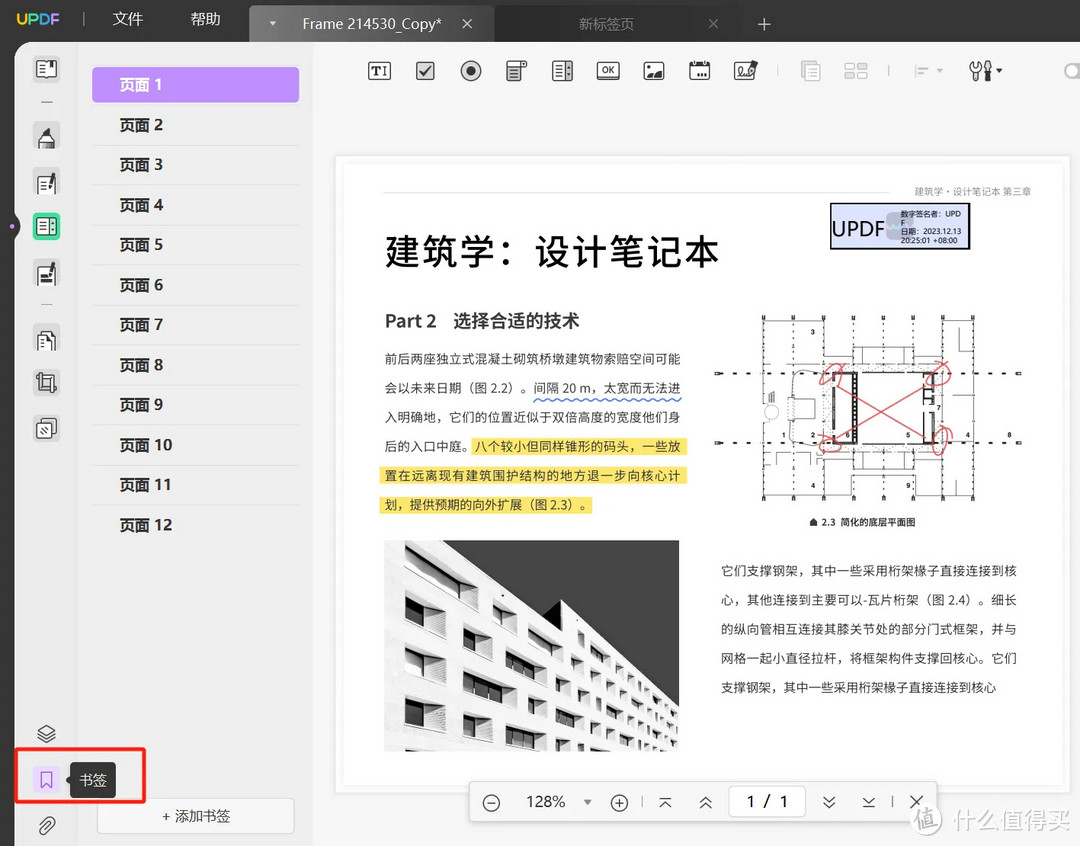
二、UPDF书签功能全新升级
UPDF书签功能进一步升级,从简单的标记功能变得更加个性化、智能化,一起来看看!
1、支持调整书签文本大小
可以自由调整书签文本的字号大小,方便用户将书签页面调整为更符合个人阅读习惯的样式。
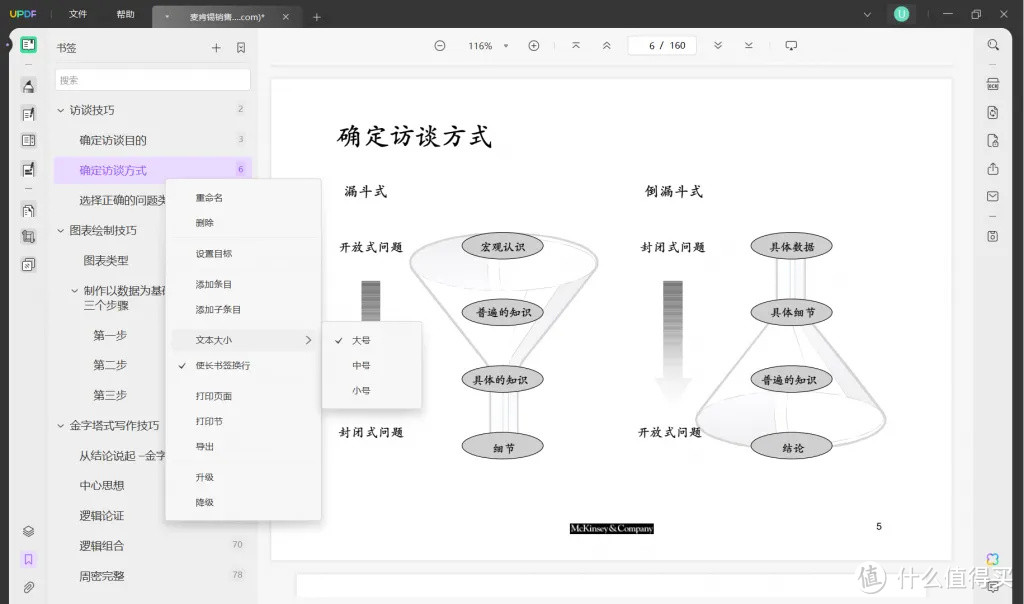
2、支持设置长书签换行
如果书签名称太长,可以根据需求设置是否换行。字号调整、长书签换行这两项功能搭配使用,能让整个书签页面更美观。
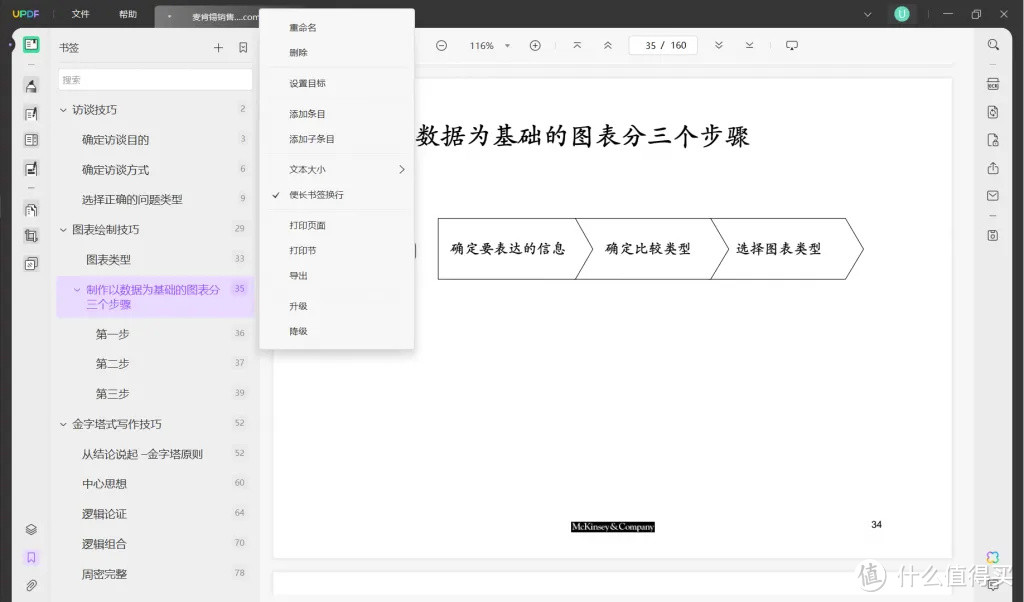
3、支持选中书签后打印页面操作
右键选中某个书签后,再选择“打印页面”,即可进入后续打印设置。这个功能适合用来标记重要页面,也便于将重要页面打印成纸质。需要注意的是,如果选中的书签下包含子条目书签,也会一起打印。
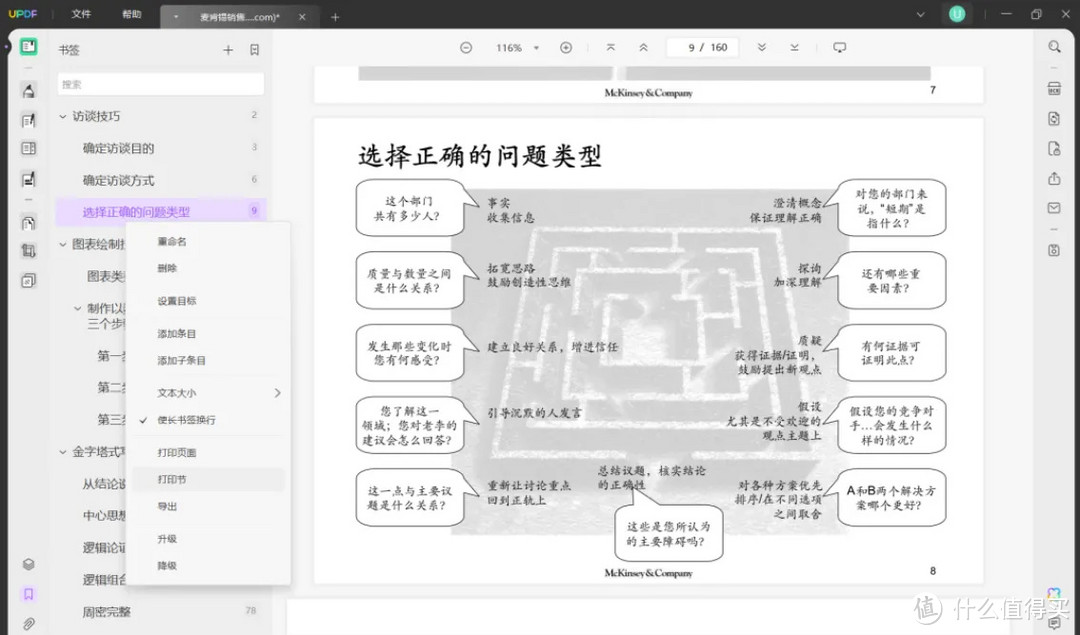
4、支持选中书签后打印节操作
右键选中某个书签后,再选择“打印节”,即可进入后续打印设置。这个功能与“打印页面”功能相近,但这个功能会自动选取与选中书签同一级的下一个书签,并截取其中的页面作为打印页面。
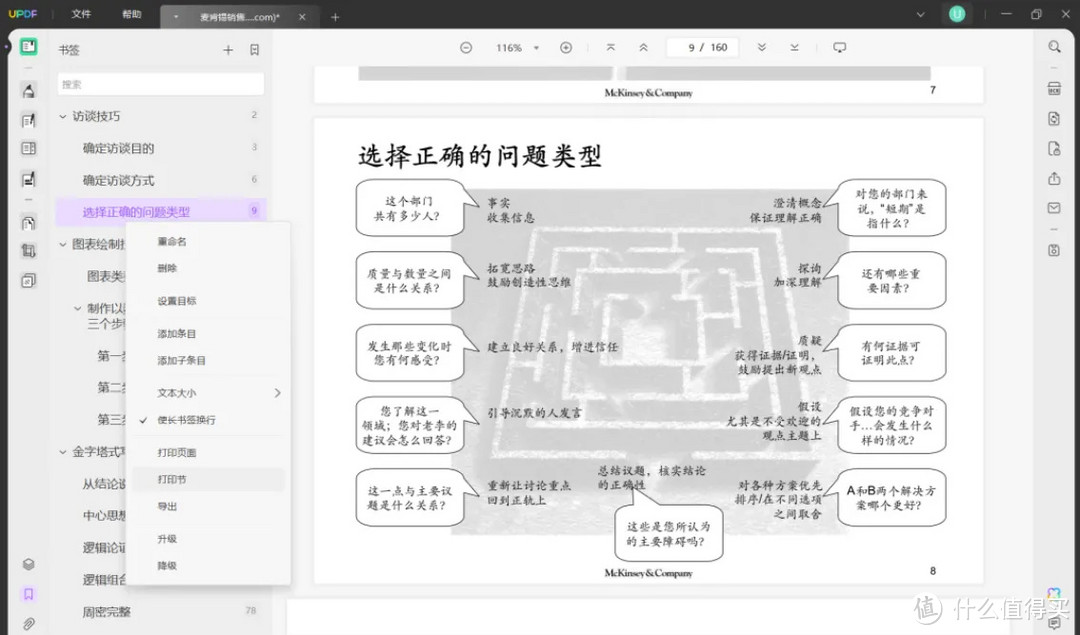
5、支持选中书签后右键导出
右键选择某个书签,并选择“导出”,就能导出书签对应的页面。这个功能同样适合用来标记重要页面,导出后可以再通过UPDF的“批量合并”功能将这些页面合成为同一个PDF文件。
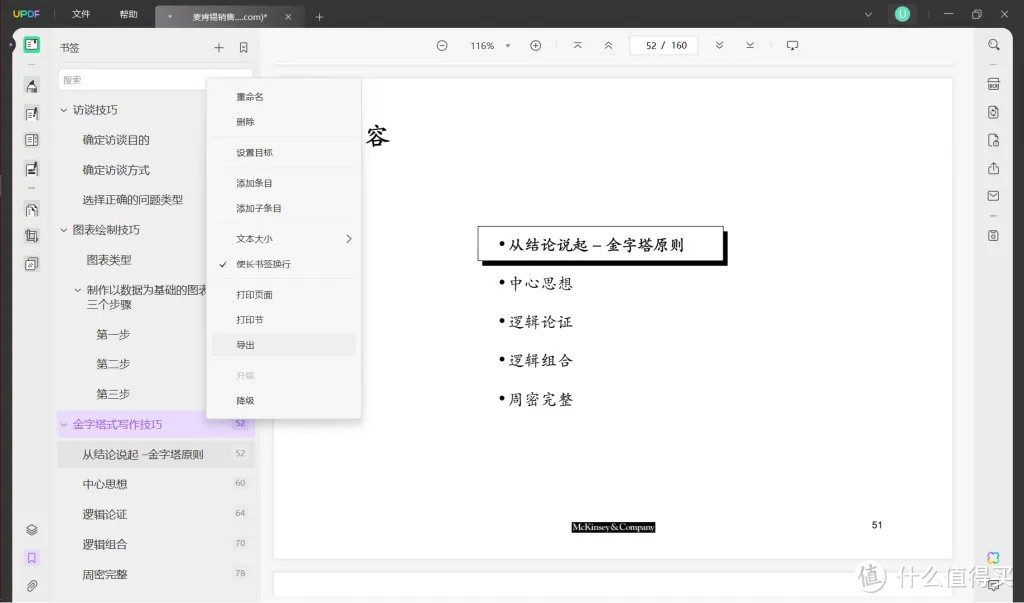
6、支持拖拽调整书签等级
可以通过拖拽的方式调整书签的顺序和等级,操作既简单又方便。
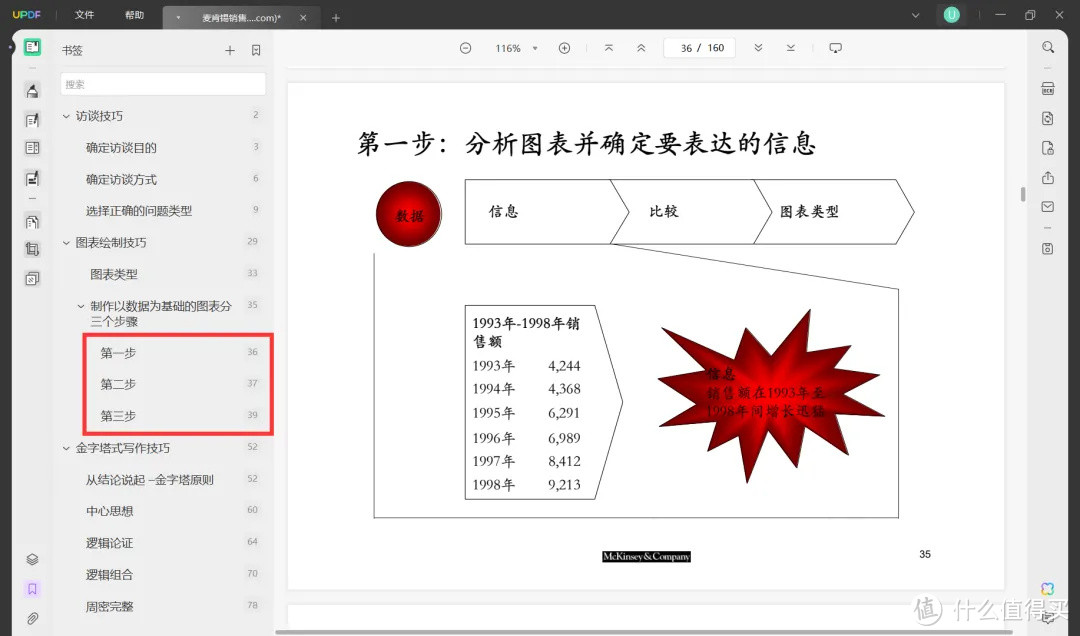
总结
以上就是升级后的书签功能了,大家赶紧打开 UPDF 去试试吧!
UPDF下载地址:https://www.updf.cn/

